有没有不太会打印的小伙伴?尤其是Excel表格打印时,明明排版好的表格,结果打印出来不是只显示一半就是表格太宽导致无法打印在A4纸上,总之怎么打印都不对今天就来跟大家分享下Excel中常见打印问题的解决方法,让你轻松解决各种打印问题。
1、表格缩放打印在一页纸上有时候为了方便查看,更省纸一些,在打印的时候,可以选择将表格里的内容打印在一页纸张。按快捷键【Ctrl+p】调出打印预览,在工作表缩放中找到【将工作表调整为一页】即可。
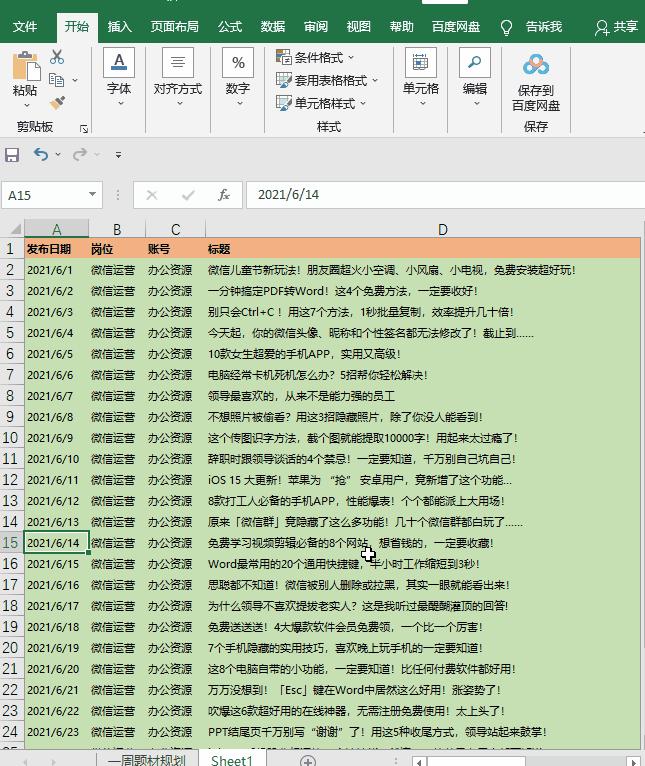
2、只打印选中区域如果表格里的内容过多,但打印的时候只想打印部分内容,这时候我们可以这么打印选中要打印的区域,按快捷键【Ctrl+P】打印预览,在【设置】的第一栏下拉列表中选择【打印选定区域】即可
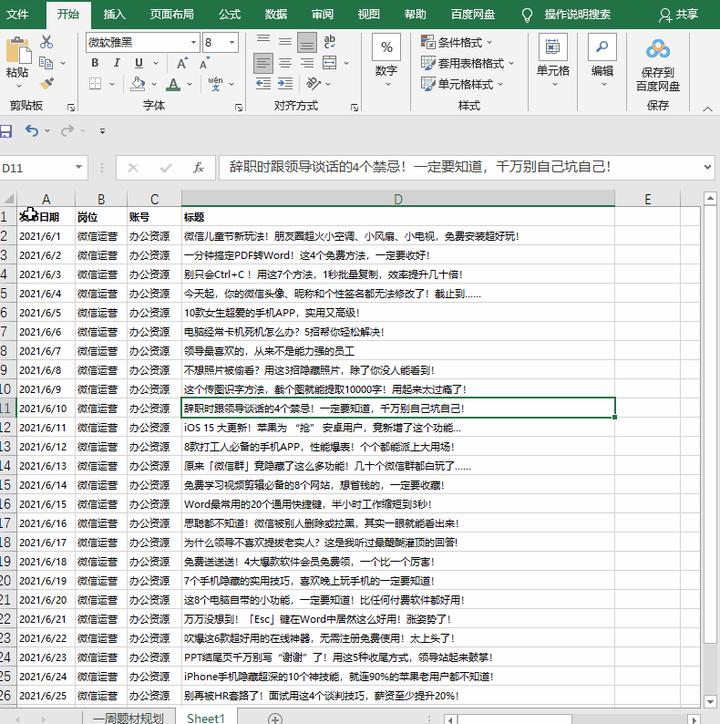
3、横向打印有时候文档内容太多,如果竖版打印则显示不全,这个时候我们可以选择横向打印。按快捷键【Ctrl+P】调出打印预览,【纸张方向】设置成【横向】,接着进入打印预览中,可以看到表格变成横向了。
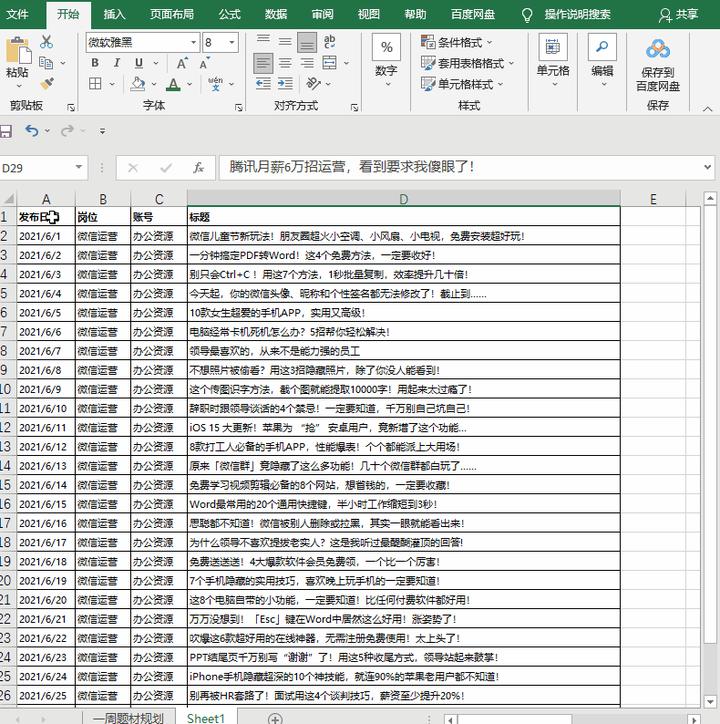
4、居中打印使用Excel打印时默认都是从左对应的,数据列多的情况下还好,如果只有几列偏左看上去就不好看了按快捷键【Ctrl+P】调出打印预览,在设置下点击【页面设计】,然后在【页边距】下方将居中方式勾选【水平】和【垂直】,再回到打印预览界面,表格就被居中打印了。
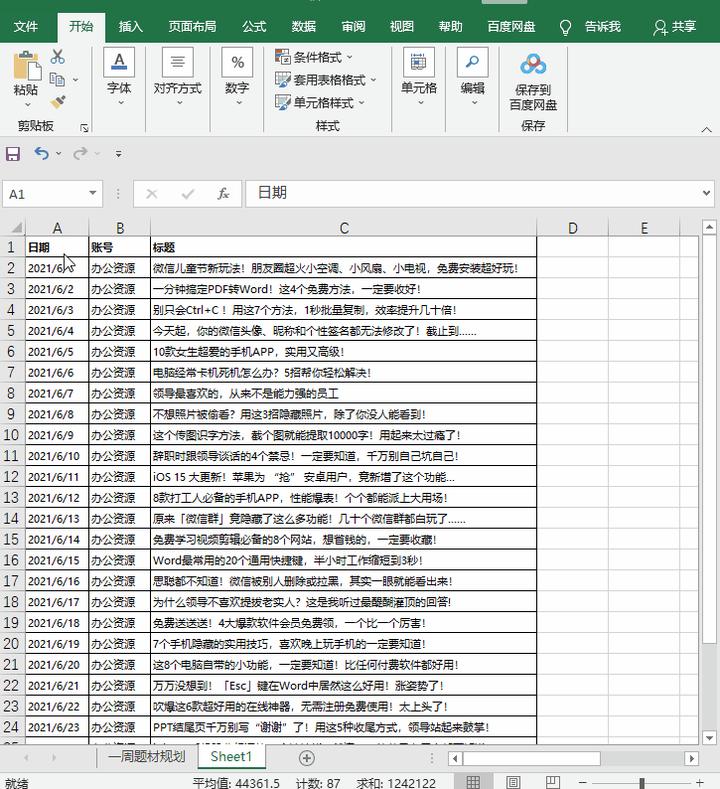
5、打印序列号编辑Excel表格文档时需要打印一些数据,那我们想要把表格上的行号和列标一起打印出来该怎么办呢?按快捷键【Ctrl+P】调出打印预览,点击【页面设置】,在【工作表】选项下勾选【行和列标题】,这样序列号就会被打印出来了。
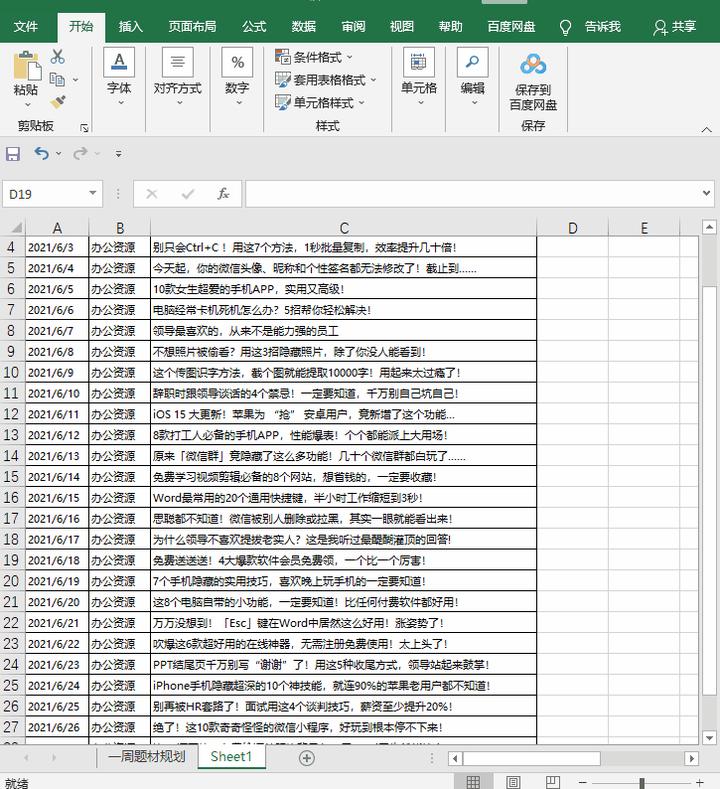
6、打印网格线默认情况下打印出来的工作表或工作簿不显示网格线可以选择打印网格线,修改其颜色,以及预览网格线的显示效果按快捷键【Ctrl+P】调出打印预览,点击【页面设置】,在【工作表】选项下勾选【网格线】即可。
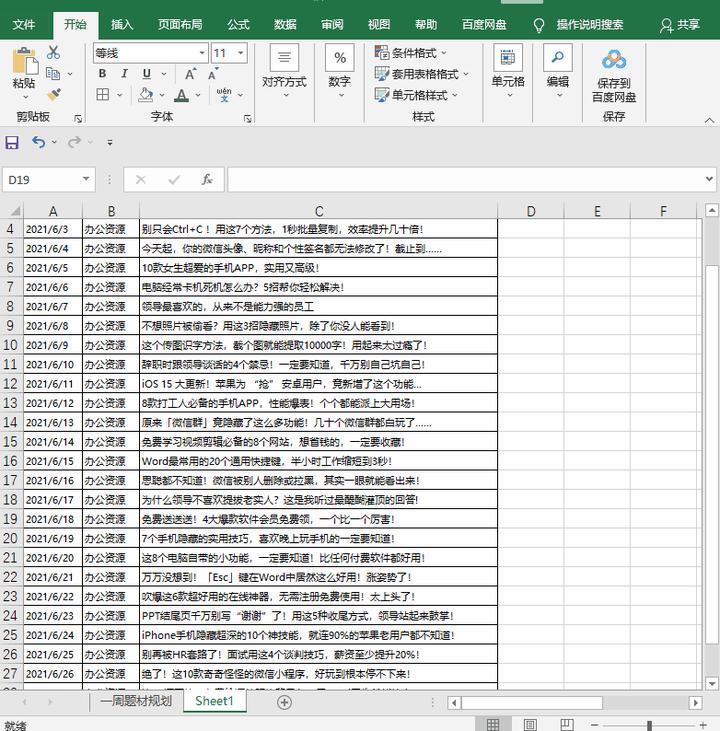
7、打印表头标题行如果我们的表格非常长的话,那么打印第二页的时候,标题行就不会出现了,这个时候我们可以这样设置。选择【页面布局】里面的【打印标题】,在【顶端标题行】处框选表头所在区域即可。
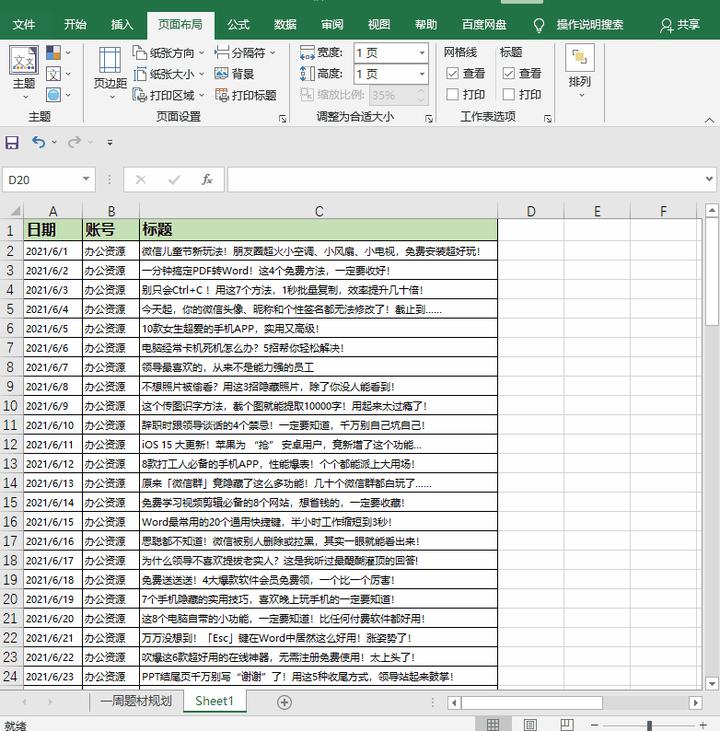
8、打印页眉页脚有时候打印的时候,希望显示页眉页脚,那么我们可以这样设置按快捷键【Ctrl+P】调出打印预览,在【页面设置】下选择【页眉/页脚】,下方选择你喜欢的样式,点击【确定】即可,这样打印出来的纸上就会有页眉页脚了!。
内容来源:办公资源小科虫:分享3个很实用的Excel录入小技巧!1 赞同 · 0 评论文章

小科虫:Word教程:Alt 键为何是快捷键之王? 5 大用法彻底征服你!3 赞同 · 1 评论文章

小科虫:word技巧教程丨在Word上怎么绘制数据表格?看完这篇教程你都会!3 赞同 · 0 评论文章

特别声明:本文发布仅仅出于传播信息需要,并不代表本公共号观点;如其他媒体、网站或个人从本公众号转载使用,请向原作者申请,并自负版权等法律责任。
亲爱的读者们,感谢您花时间阅读本文。如果您对本文有任何疑问或建议,请随时联系我。我非常乐意与您交流。





发表评论:
◎欢迎参与讨论,请在这里发表您的看法、交流您的观点。